Microsoft Purview の新機能として登場した AI Hub についてご紹介します。
現在(2024/6/10時点)プレビューの機能です。
■AI Hub とは
公式ドキュメントには”Microsoft Purview を使用して、AI の使用に関連するリスクを軽減および管理し、対応する保護とガバナンス制御を実装”機能だと説明されています。
生成 AI アプリ向け、Microsoft Purview のデータセキュリティおよびコンプライアンス保護
つまり、Microsoft Copilot 、サードパーティーの AI アプリ含めた AI に関する監査情報を一元管理するような機能となっています。
サポート対象のサードパーティーのAIサイトの一覧は公式ドキュメントに記載されていますので、ご確認ください。
Microsoft Purview AI Hub でサポートされている AI サイトの一覧
■利用方法
利用する際は、アクセス許可が付与されている必要がありますので事前にご確認ください。
AI ハブのアクセス許可
-
AI Hub にて AI 監視を行うための準備をします。
Microsoft Purview管理ポータル > AI ハブ > Analytics画面を開き、「始める」に記載の手順を実施していくことで、環境の作成は完了します。
「始める」に記載の手順「データ検出の分析情報を拡張する」は、以下2つのポリシーをテナントに作成する手順となります。
・IRMポリシー
他の AI アシスタントを閲覧しているユーザーを検出するためのインサイダー リスク ポリシー
・DLPポリシー
他の AI アシスタントに貼り付けまたはアップロードされた機密データを検出するためのデータ損失防止ポリシー
作成されたポリシーによってデータが収集され、AI Hub に分析情報が表示されるような動きとなります。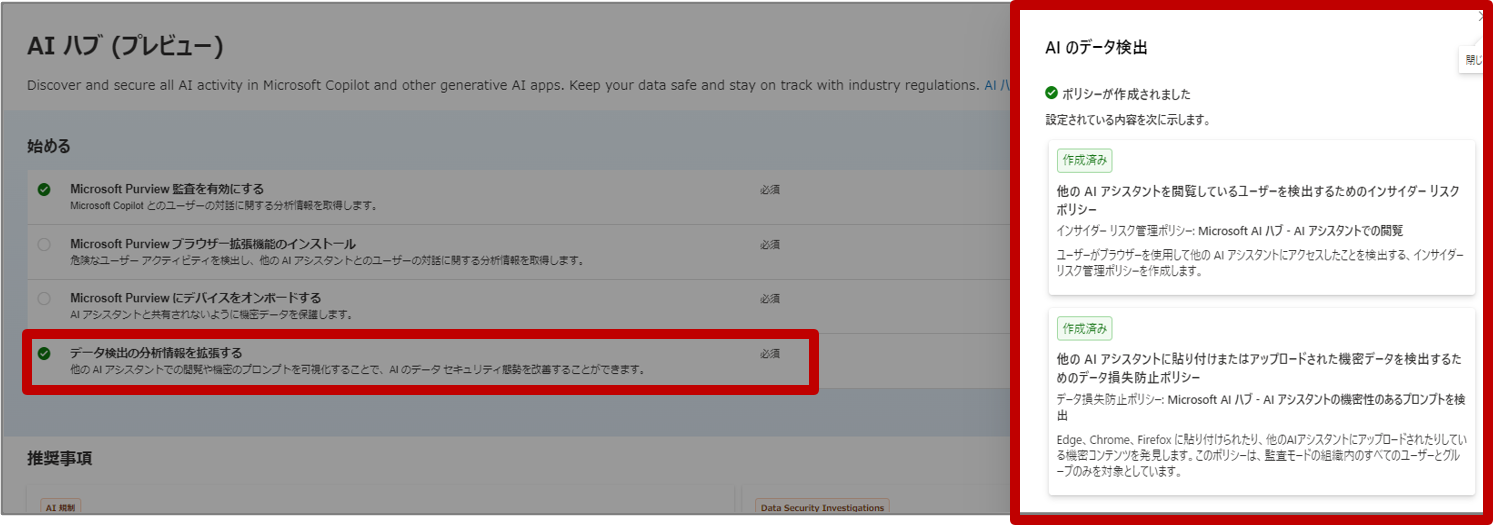
ポリシーの内容は以下のような内容となっていました。
<作成されるIRMポリシー>
・対象
すべてのユーザーとグループ
・ポリシーテンプレート
危険性のあるブラウザーの使用(プレビュー)
・トリガーイベント
ユーザーが危険な可能性がある Web サイトを閲覧しました
– 生成的な AI Web サイトを参照しました
<作成されるDLPポリシー>
・対象
デバイス- すべてのユーザーとグループ
・検知条件
機密情報の種類(91種類)‐1件以上
・操作
デバイスでアクティビティを監査または制限する
・制限されたクラウドサービスドメインにアップロードするか、許可されていないブラウザーからアクセスをブロックします
:監査のみ
・サポートされているブラウザーに貼り付け
– 機密性の高いサービスドメイングループ:生成AIのWebサイト
:監査のみ※DLPポリシーの「制限されたクラウドサービス、許可されていないブラウザー」は自動で追加されないため、必要に応じて組織ごとに構成する必要があります。
-
オプション設定を実施します。
[推奨事項]セクションに表示されている以下2つの推奨事項の実施可否を決定し、必要に応じて設定します。・コンプライアンスマネージャーにて使用している“AI 規制に関するガイド付きの支援を受ける”
→コンプライアンスマネージャーにて AI 規則に関する評価を有効化する
・Microsoft Copilot for Microsoft 365 によって参照され、秘密度ラベルで保護されていないコンテンツと特定するためには “Copilot 応答で参照されている機密データを保護する”
→秘密度ラベルを作成していないテナントにおいては、ラベル作成をする必要がある
※下図の環境では秘密度ラベルを作成している環境のため、結果(0件)が表示されている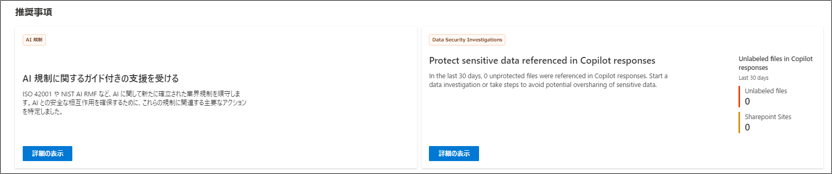
-
追加ポリシーを作成します
ガイドや推奨事項に沿ってポリシーを作成しましたが、他にAI Hubで利用可能なポリシーを必要に応じて作成します。AI Hub > ポリシー画面より作成可能です。
作成可能なポリシーは以下3つとなります。
・DLPポリシー:Microsoft AI ハブ – AIアシスタントでの適用型保護
・秘密度ラベル ※推奨事項にて作成していない場合のみ
・コミュニケーションコンプライアンス:Detect unethical behavior in Copilot for Microsoft 365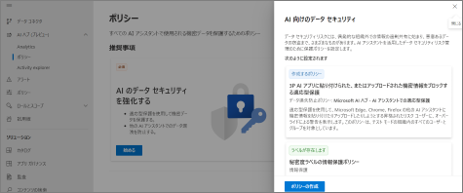
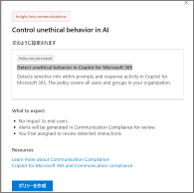
- 組織の AI の状態を確認します。
各ポリシーなどを有効化することにより、組織の AI アプリのデータが収集され分析されダッシュボードとして表示されます。
より、詳細なログを確認する場合にはアクティビティエクスプローラーから確認することも可能です。
※イメージは公式ドキュメントより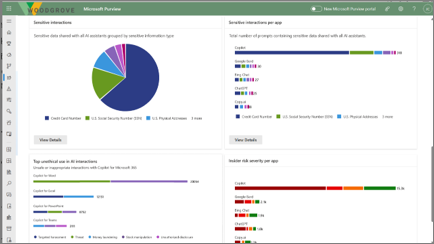
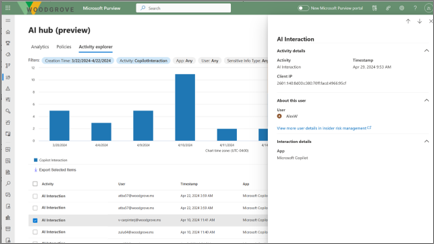
おわりに
実際に触ってると、設定はガイドに沿って進めていくことができるので、設定自体は難しい点がなく簡単に終えることができました。
ポリシーについては”作成”や”有効化”ボタンをクリックするのみで作成されるため、一から作成しないという点で時間もかからなかったです。
Microsoft Copilotをはじめとする AI におけるデータセキュリティとコンプライアンス強化に役立つ機能だと思いますので、まだプレビューの機能ではありますが、Microsoft Copilotなど AI を活用している組織においては、データを収集してどのようなな情報が見えてくるのか試してみる、可視化してみるのもよいのかなと思います。

 (この記事が参考になった人の数:2)
(この記事が参考になった人の数:2)